做减淡加深的时候让黑白文件夹处于显示状态,根据我们处理图片的明暗不同区域而调节曲线。
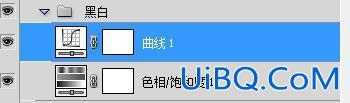
商业修图减淡加深是最花时间的步骤,但也是最出效果最能区分修图师功底的一步,减淡加深结束后我们就可以给图片做锐化,其实在做减淡加深的过程中也可以说我们已经在对图片进行锐化了,对图片整体明暗的调整也是一种锐化的方式。
做锐化可以直接在滤镜里选择锐化工具,也可以用高反差保留来做。在这里我们盖印一个图层,用高反差保留来做锐化,最后在图层模式选线性光,不透明度设置为20%。
可以为图层添加蒙版来控制需要锐化的区域。


把这一步做完就可以得到下图的效果。

画出合适的眼睫毛

我们来看下下面这张图片的眼睫毛已经模糊不清了,在这里介绍一种创造眼睫毛的办法,为了安全最好还是在新建的空白图层上进行,这样就算你画乱了眼睫毛随时可以从来一遍。
还是运用画笔工具,大家看下面两张图的设置,不透明度和流量保持100,选画笔的时候应该选画笔在收笔时涂写区域会缩小的画笔,或者下载专门用于画毛发的画笔也行,这样才可以模拟眼睫毛由大变小的过程。碰到眼睫毛不清晰的图片直接用画笔画上去就行。


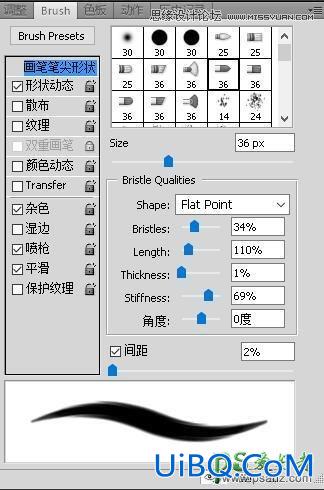
完成之后的效果如下图

最后我们给图片做整体的颜色调整,来看下我们做得调色处理,色相/饱和度是对花瓣的调节,原图的花瓣四周和最外的一片花颜色已经有枯黄的显现,我们在色相/饱和度李调节它的色相,以使和整体花瓣趋于统一。色彩平衡用来给图片在亮部增添稍许冷色调,在暗部加些黄色进去。
最后加上一个亮度对比度数值只有8,使图片更通透一些。
这张图片本来的颜色已经很好看了,到底怎么调色根据每个修图师自己的审美,调色没有一定的规范,好看就行,当然如果你是给客户做的图片,先要让客户满意。


这次的课程到这里结束了,希望这个课程可以帮到爱好人像摄影、修图的朋友。最后说说修图的时候该注意的一些东西吧,因为这是在编辑课程,为了简化整个过程。所以我把各个步骤都很明显的区分出来,但在我自己修图的过程中,一般不会这么按部就班的进行,可能中间会打乱很多过程。希望看到我编辑课程的同学能够领悟其中的原理,不管是在美术审美方面的还是photoshop技术方面的东西。








 加载中,请稍侯......
加载中,请稍侯......
精彩评论